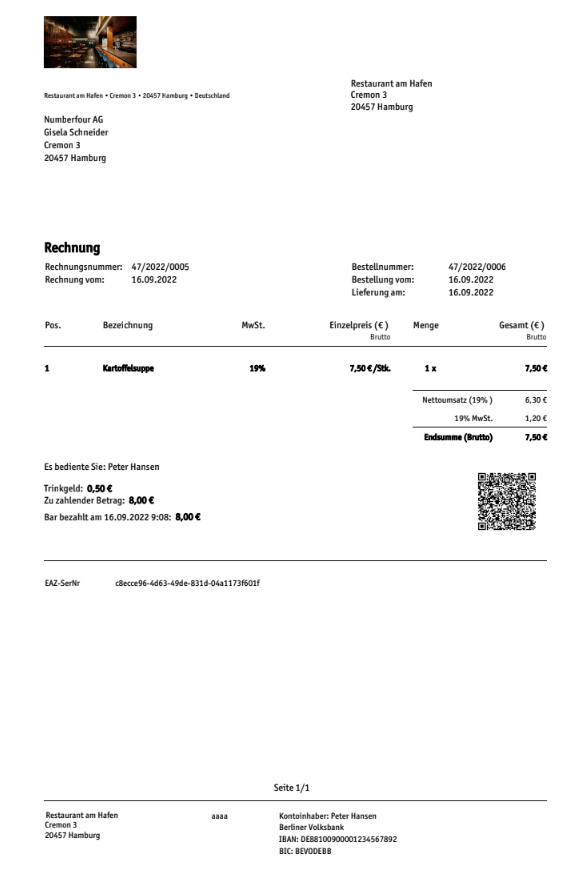Formale Rechnung bei bereits angelegten Kunden
Voraussetzungen
- Eine Anschrift und eine E-Mail-Adresse sind im Kundenprofil unter Kunden > Alle Kunden hinterlegt
- An dieser Stelle kannst du den Auftrag bereits einem Kunden zuweisen. Tippe hierfür auf [+ Kunde].
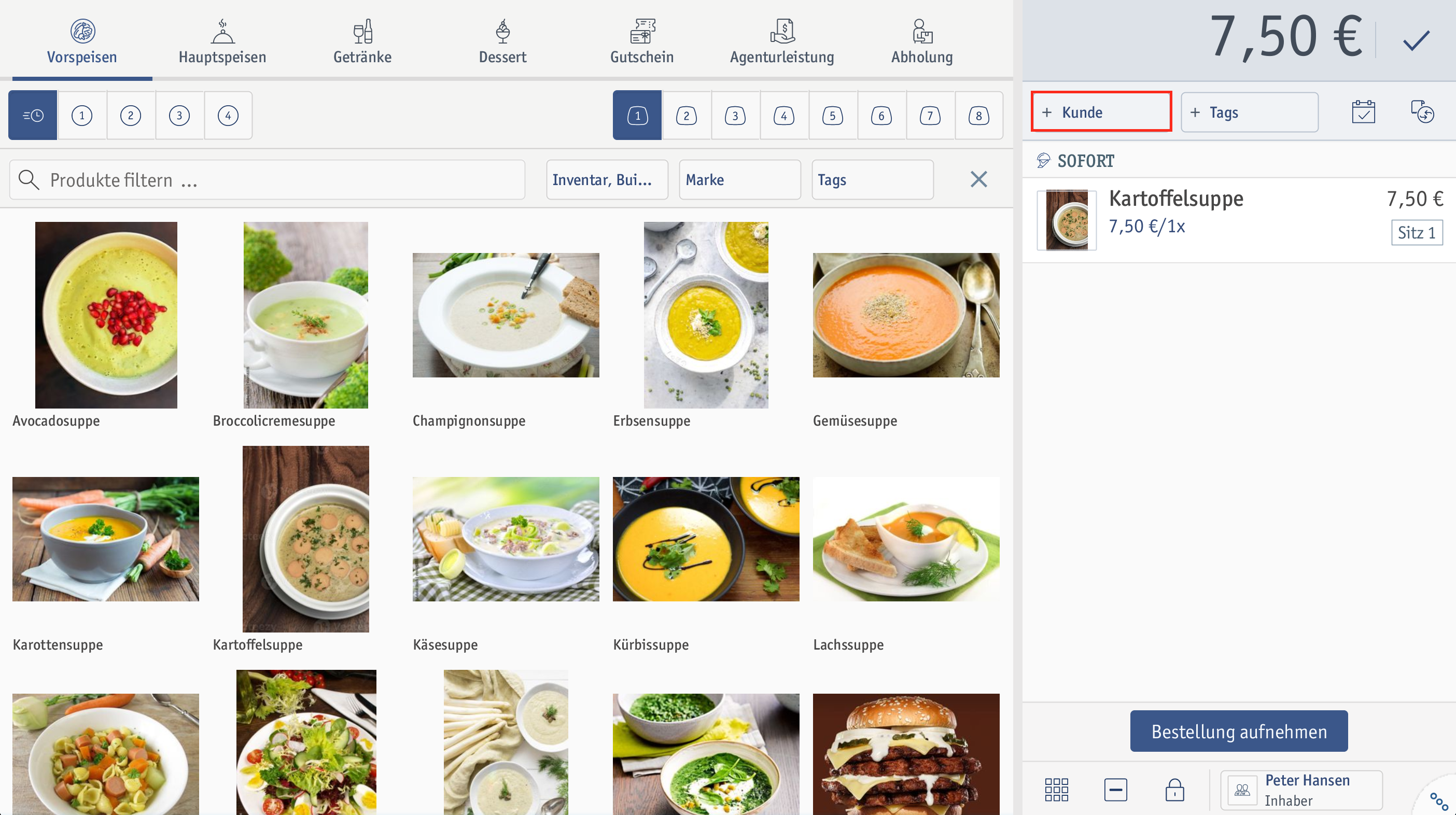 ⮕ Daraufhin erscheint ein Fenster mit allen bereits angelegten Kunden:
⮕ Daraufhin erscheint ein Fenster mit allen bereits angelegten Kunden: 
- Um nicht die vollständige Liste durchsuchen zu müssen, gib in das Feld Kunden filtern die Anfangsbuchstaben des Kundennamen ein.
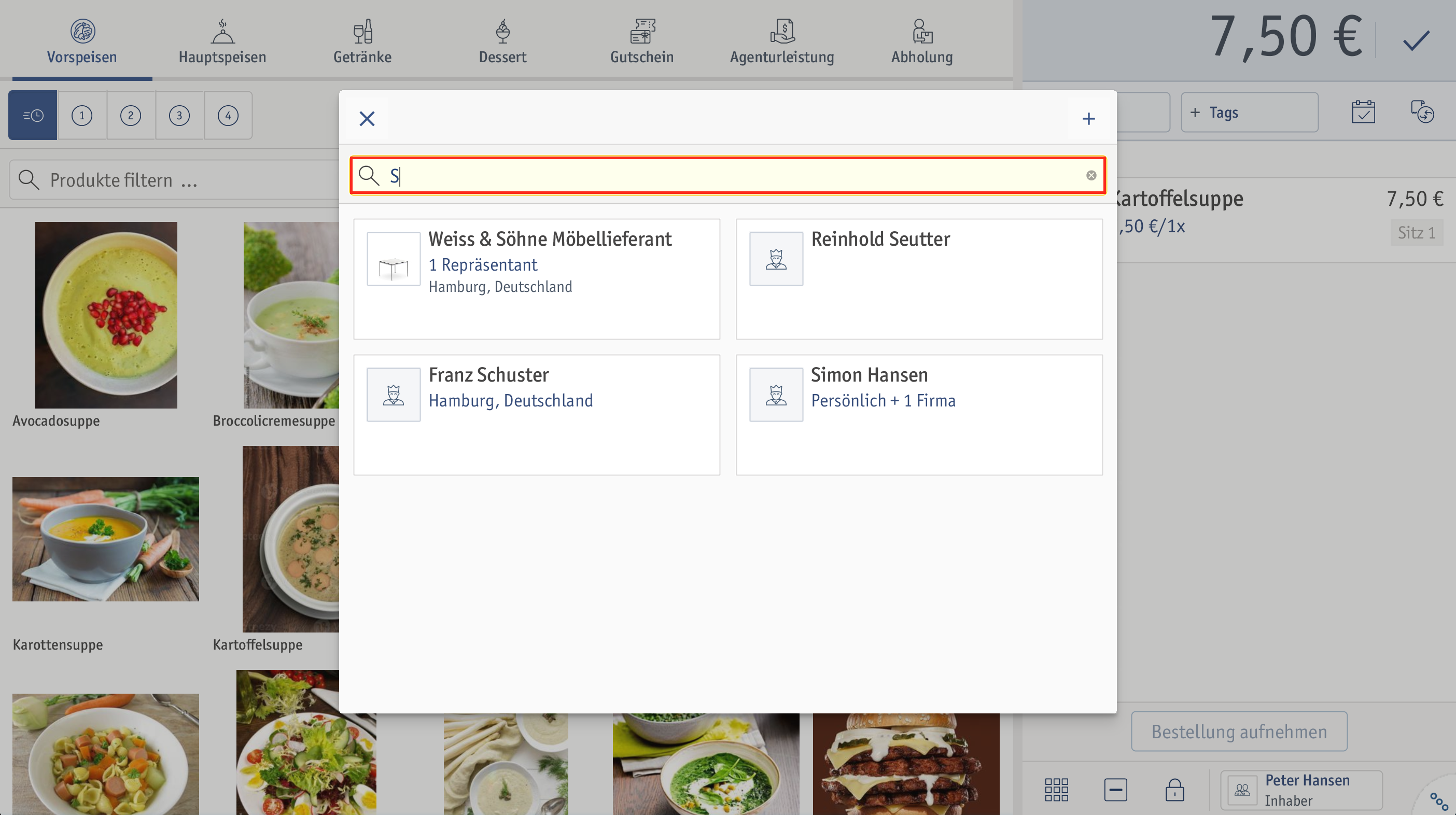 ⮕ Dadurch reduziert sich die Liste entsprechend.
⮕ Dadurch reduziert sich die Liste entsprechend. - Wähle den gewünschten Kunden aus.
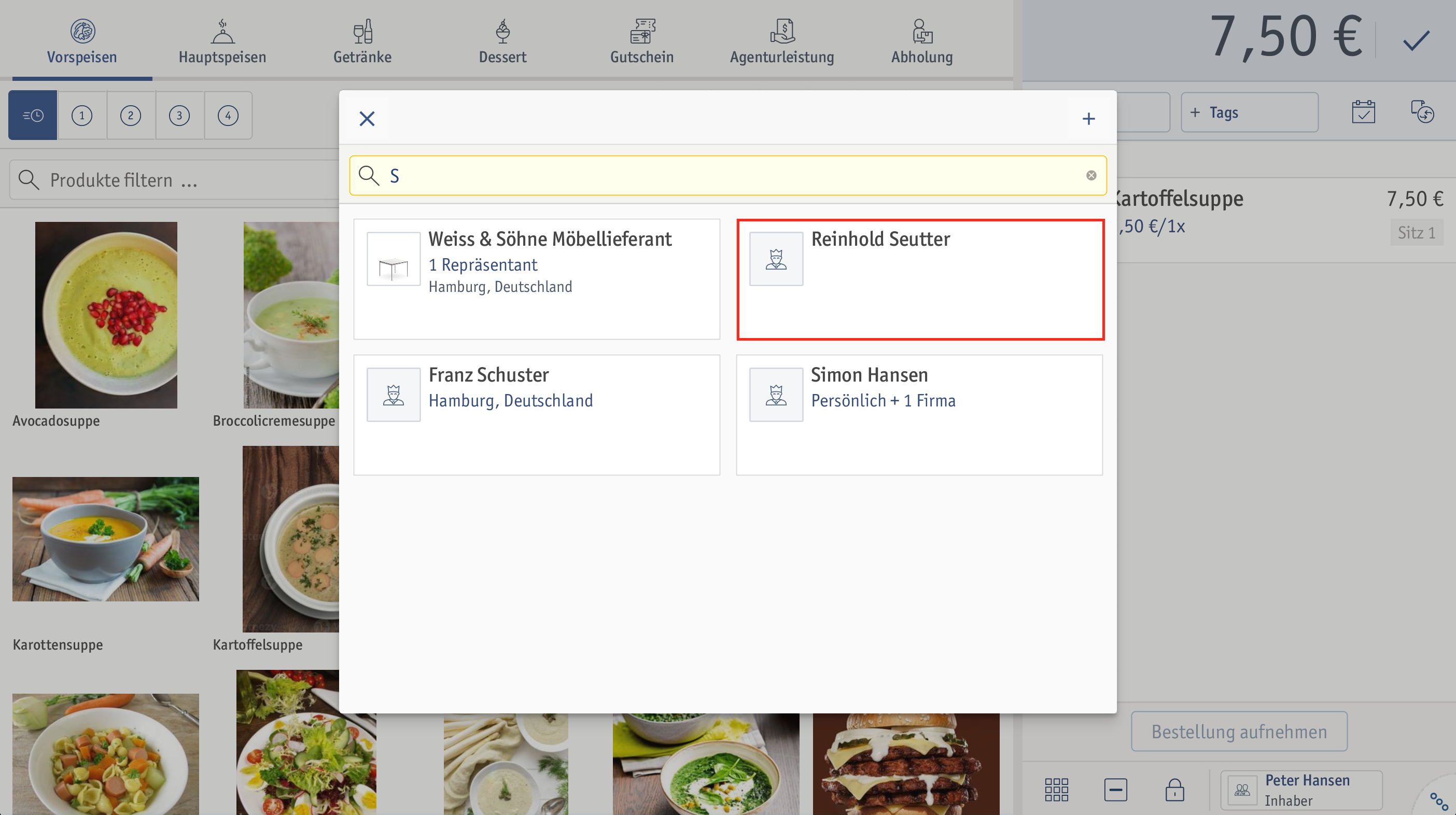 ⮕ Die Bestellung wurde dem Kunden zugeordnet.
⮕ Die Bestellung wurde dem Kunden zugeordnet. - Um den Bezahlvorgang zu starten, tippe auf
.
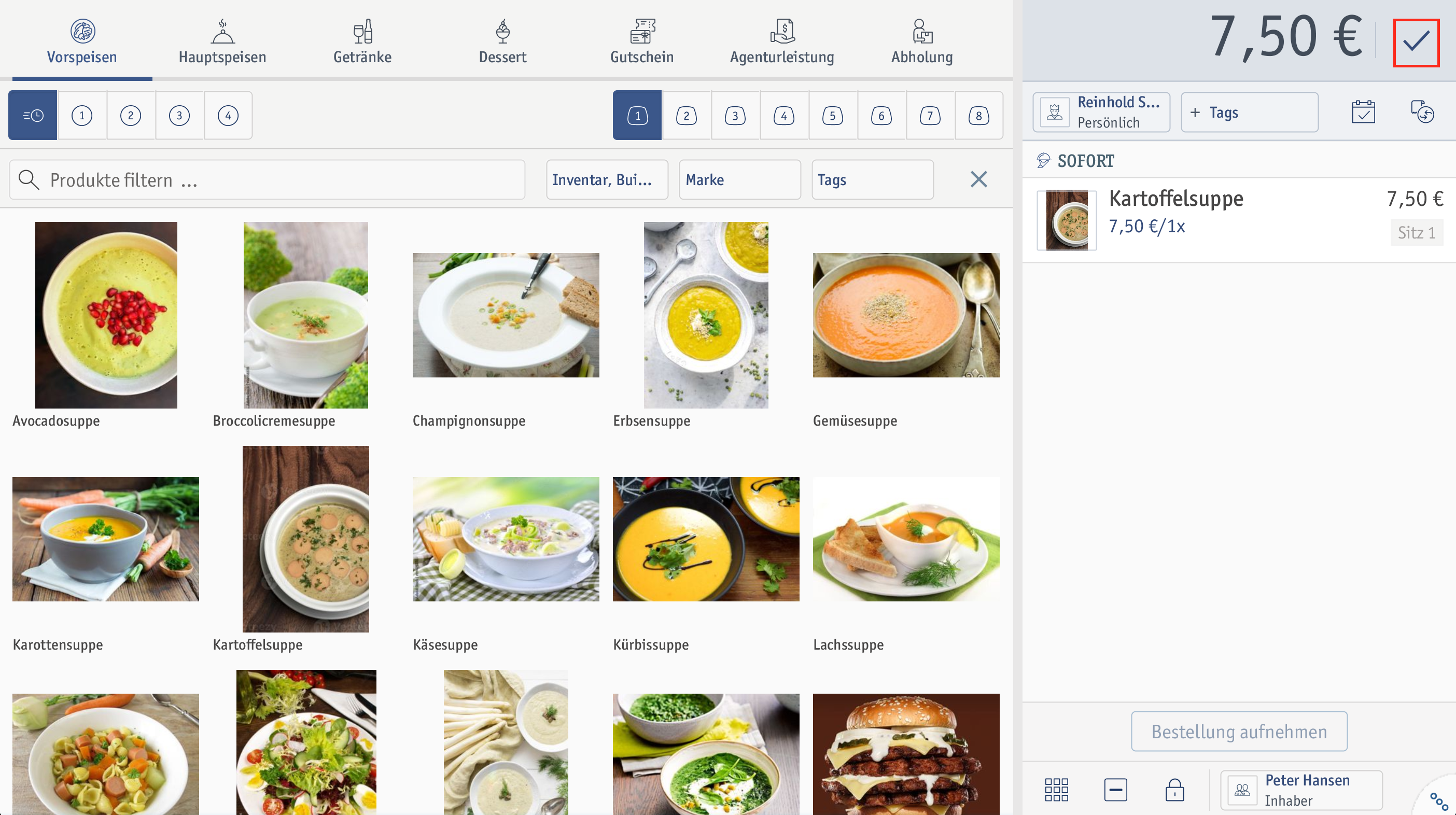 ⮕ Das Fenster Zahlungsmethoden auswählen erscheint.
⮕ Das Fenster Zahlungsmethoden auswählen erscheint. - Tippe auf die entsprechende Option, je nachdem, wie dein Kunde bezahlen möchte. In diesem Beispiel bezahlt der Kunde 8,00 Euro in bar (7,50 Euro + 0,50 Euro Trinkgeld).
- Fahre fort mit [Weiter].
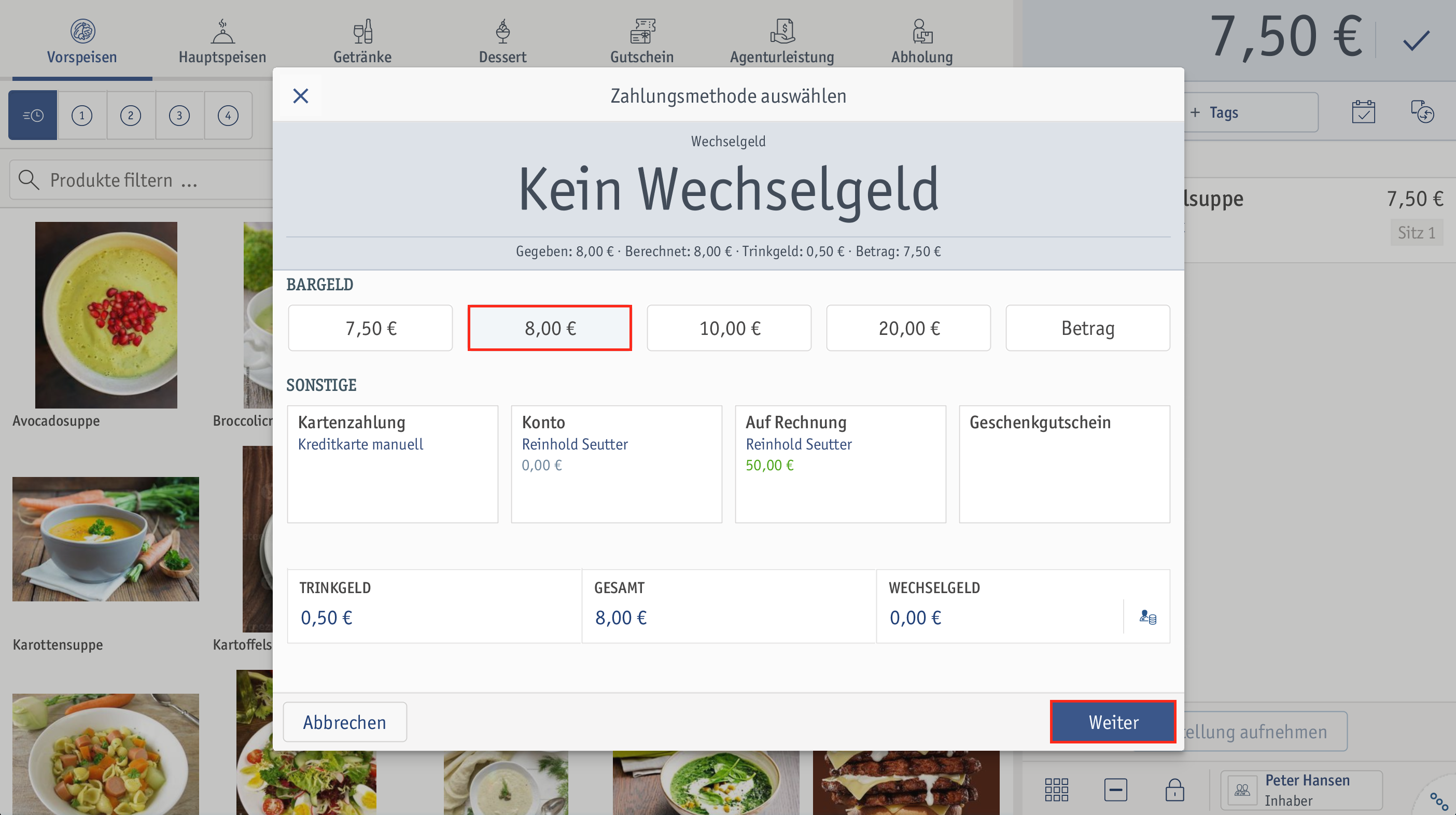 ⮕ Das Fenster Beleg öffnet sich.
⮕ Das Fenster Beleg öffnet sich.
Da du die Bestellung deinem Kunden zugewiesen hast, erscheint seine E-Mail-Adresse im Feld Rechnungsadresse. - Tippe auf [Rechnungsadresse], um eine formale Rechnung auszustellen.
Du kannst im Fenster Beleg die Option Bewirtungsbeleg aktivieren, wenn du den Beleg in Form eines Bewirtungsbelegs ausgeben möchtest.
 ⮕ Das Fenster Rechnungsadresse auswählen öffnet sich.
⮕ Das Fenster Rechnungsadresse auswählen öffnet sich.
Du kannst die vorhandene Rechnungsadresse auswählen oder durch Tippen auf + Rechnungsadresse hinzufügen eine neue Rechnungsadresse hinzufügen, falls der Kunde seine formale Rechnung auf eine andere Rechnungsadresse ausgestellt bekommen möchte.
- Um die vorhandene Adresse auszuwählen, tippe auf die Adresse.
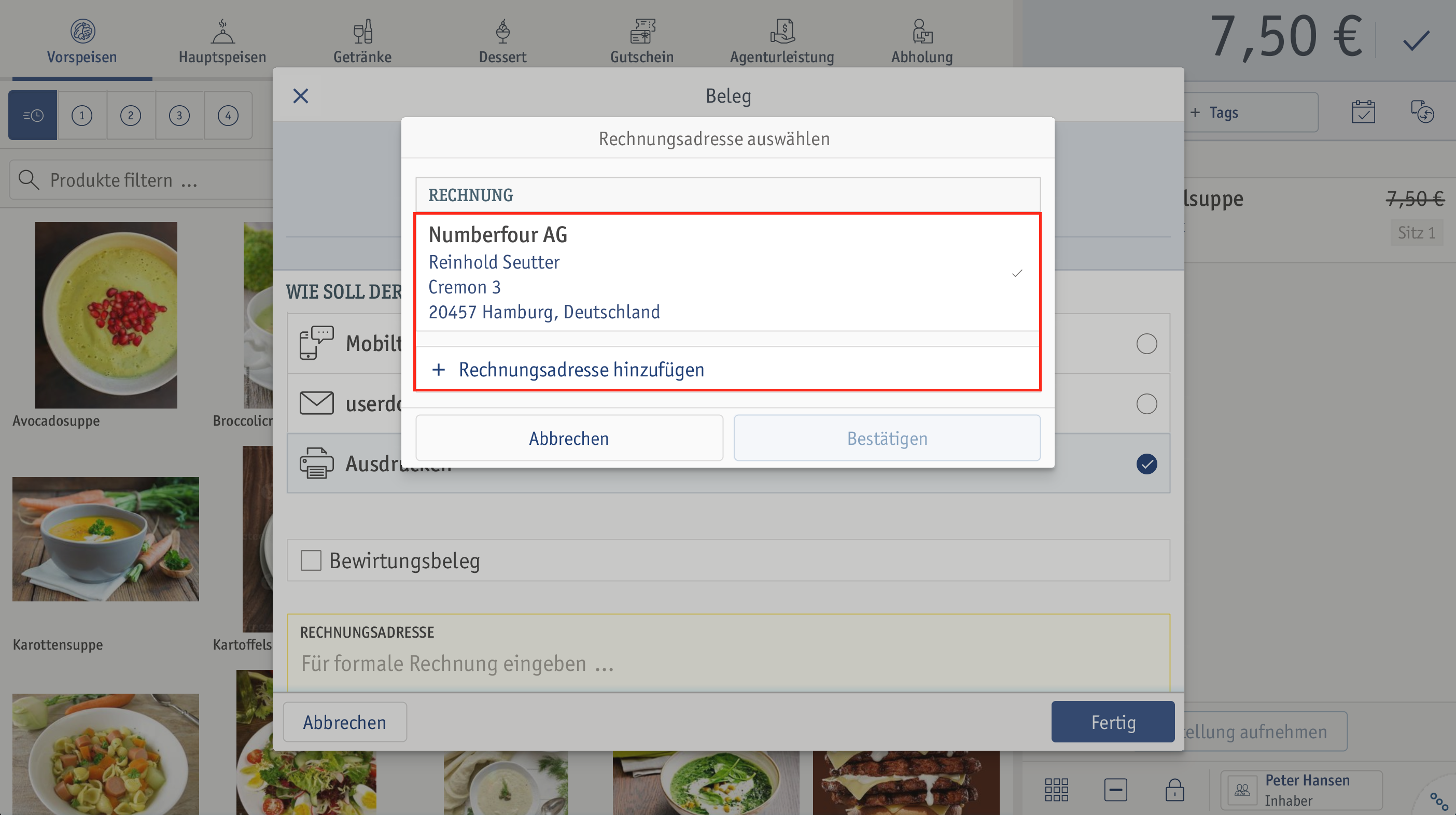 ⮕ Das Fenster Rechnungsadresse auswählen schließt sich.
⮕ Das Fenster Rechnungsadresse auswählen schließt sich. - Wähle das entsprechende Feld, je nachdem, auf welche Art der Kunde seine formale Rechnung erhalten möchte. In diesem Beispiel möchte er die formale Rechnung in gedruckter Form erhalten.
- Um die formale Rechnung zu drucken, tippe auf [Fertig].
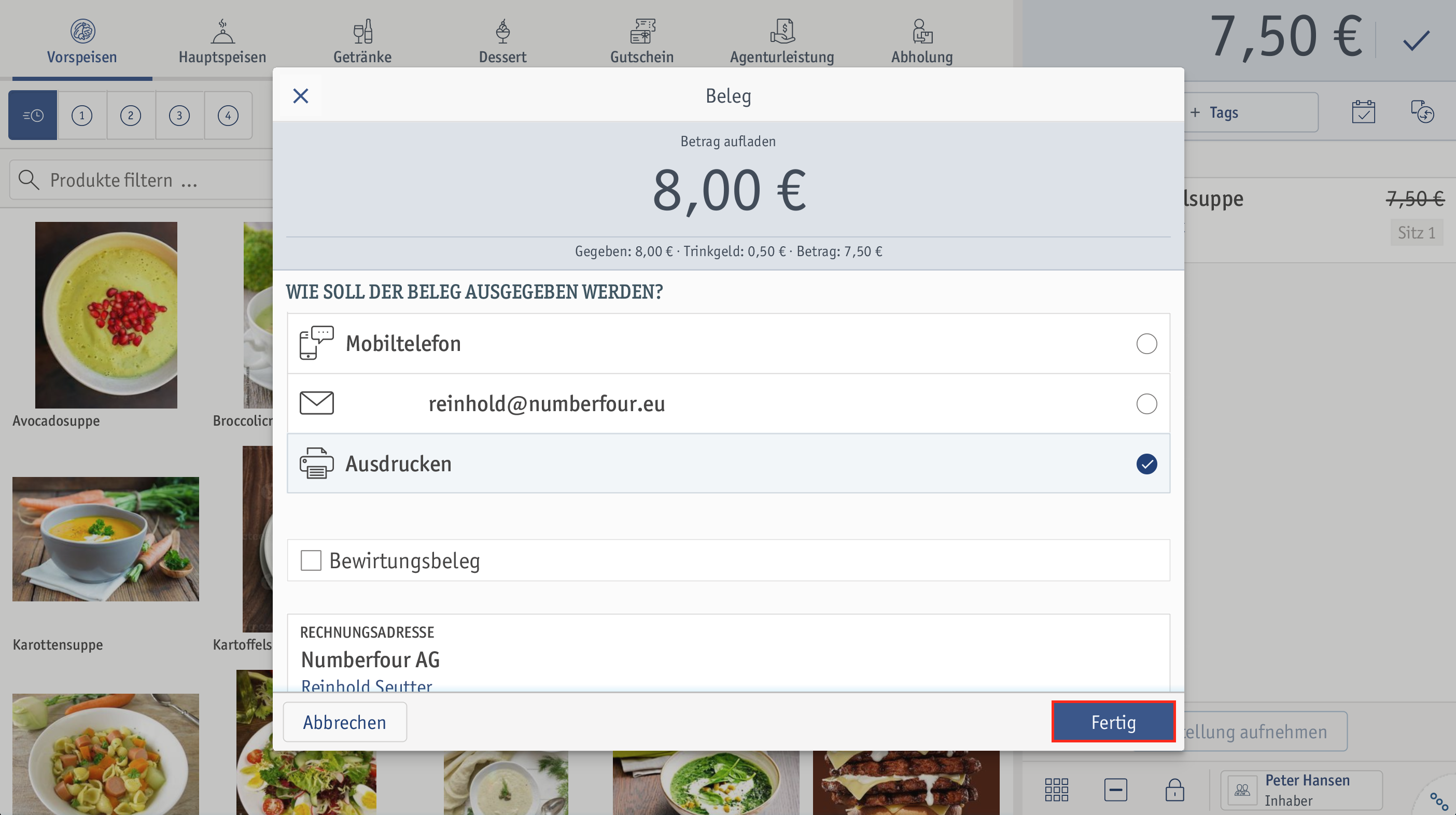 ⮕ Die formale Rechnung wird gedruckt.
⮕ Die formale Rechnung wird gedruckt. 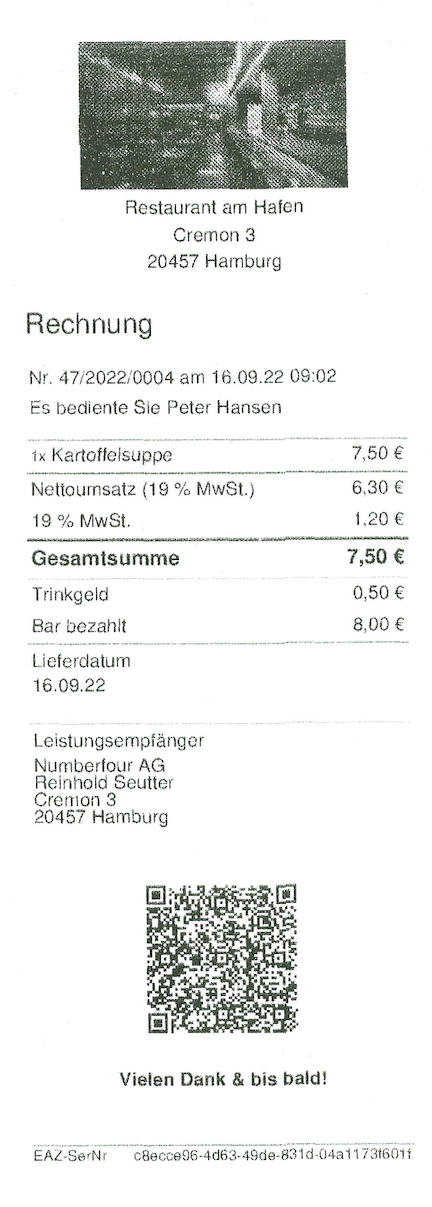
Formale Rechnung bei noch anzulegenden Kundendaten
- Um den Bezahlvorgang zu starten, tippe in der Kasse oben rechts auf
.
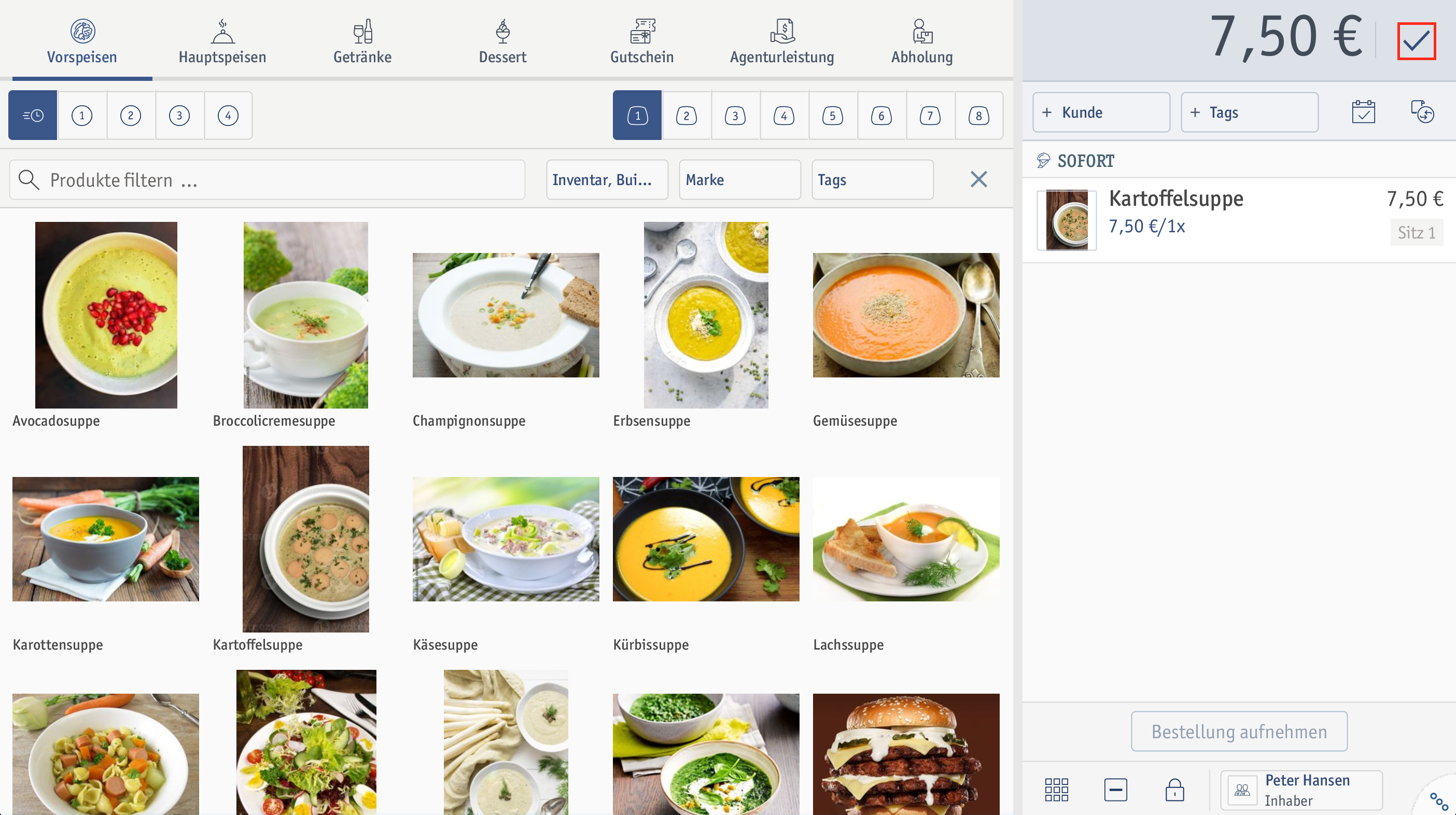 ⮕ Das Fenster Zahlungsmethoden auswählen erscheint.
⮕ Das Fenster Zahlungsmethoden auswählen erscheint. - Tippe auf die entsprechende Option, je nachdem, wie dein Kunde bezahlen möchte. In diesem Beispiel bezahlt die Kundin 8,00 Euro in bar (7,50 Euro + 0,50 Euro Trinkgeld).
- Fahre fort mit [Weiter].
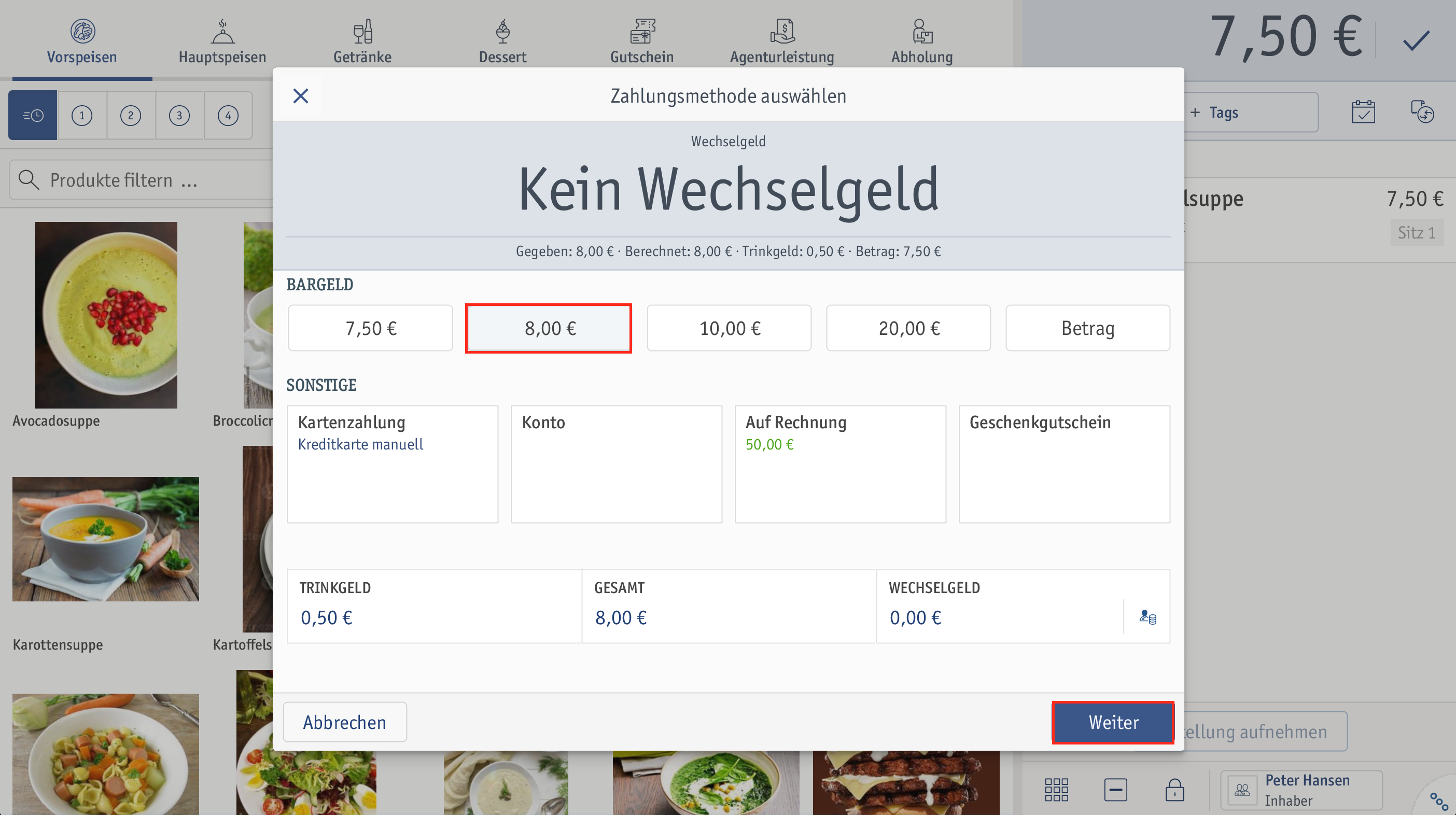 ⮕ Das Fenster Beleg öffnet sich.
⮕ Das Fenster Beleg öffnet sich. - Tippe auf [Rechnungsadresse], um eine formale Rechnung auszustellen.
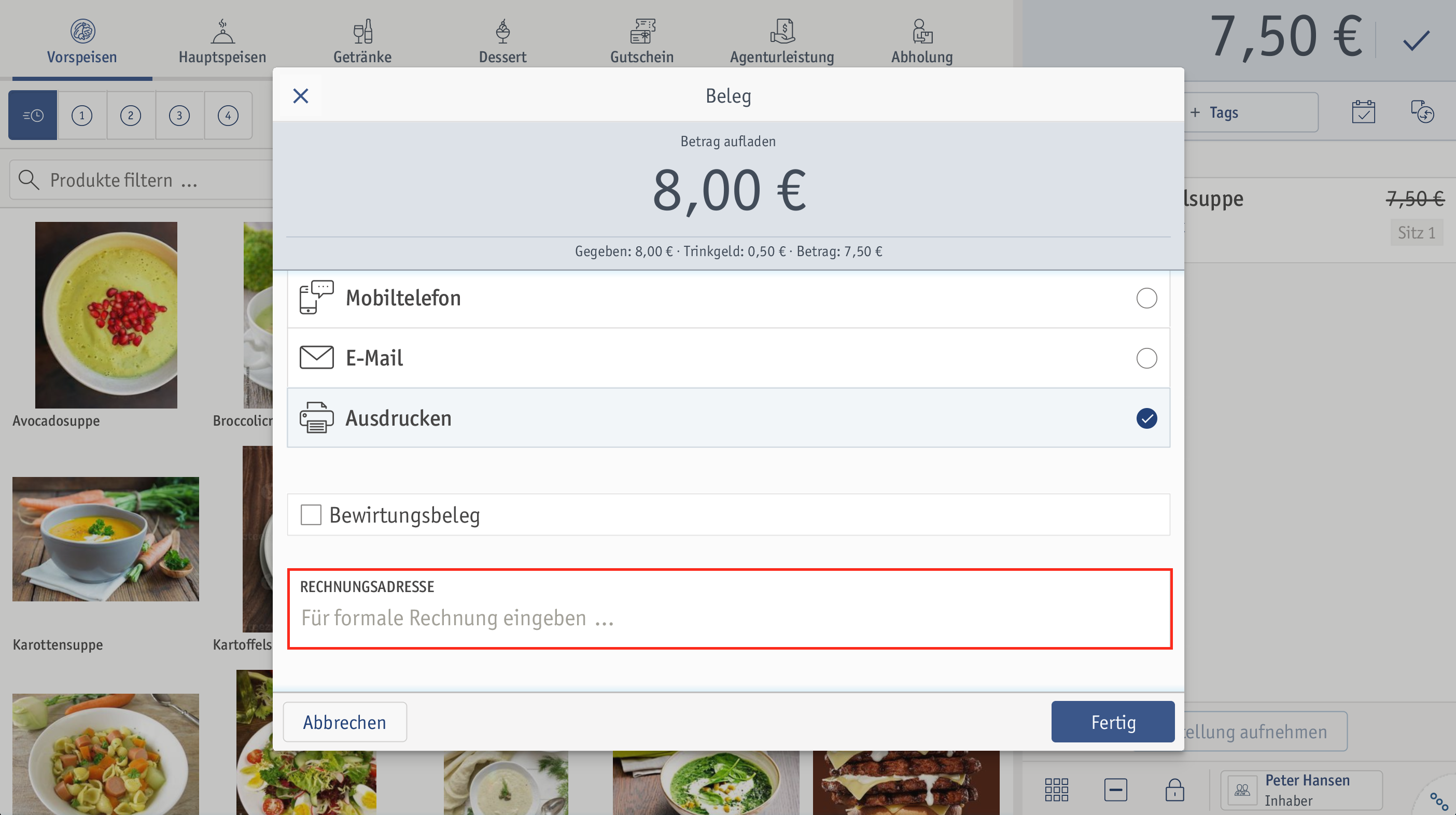 ⮕ Das Fenster Rechnungsadresse anlegen öffnet sich.
⮕ Das Fenster Rechnungsadresse anlegen öffnet sich. - Trage die Kundendaten wie Name, Firma, Zusatz, Adresse und Telefon ein.
Die Kundenanschrift gehört zu den Pflichtangaben auf Rechnungen.
Die Telefonangabe ist erforderlich, wenn der Kunde die Rechnung auf das Handy zugeschickt bekommen möchte. - Bestätige mit
.
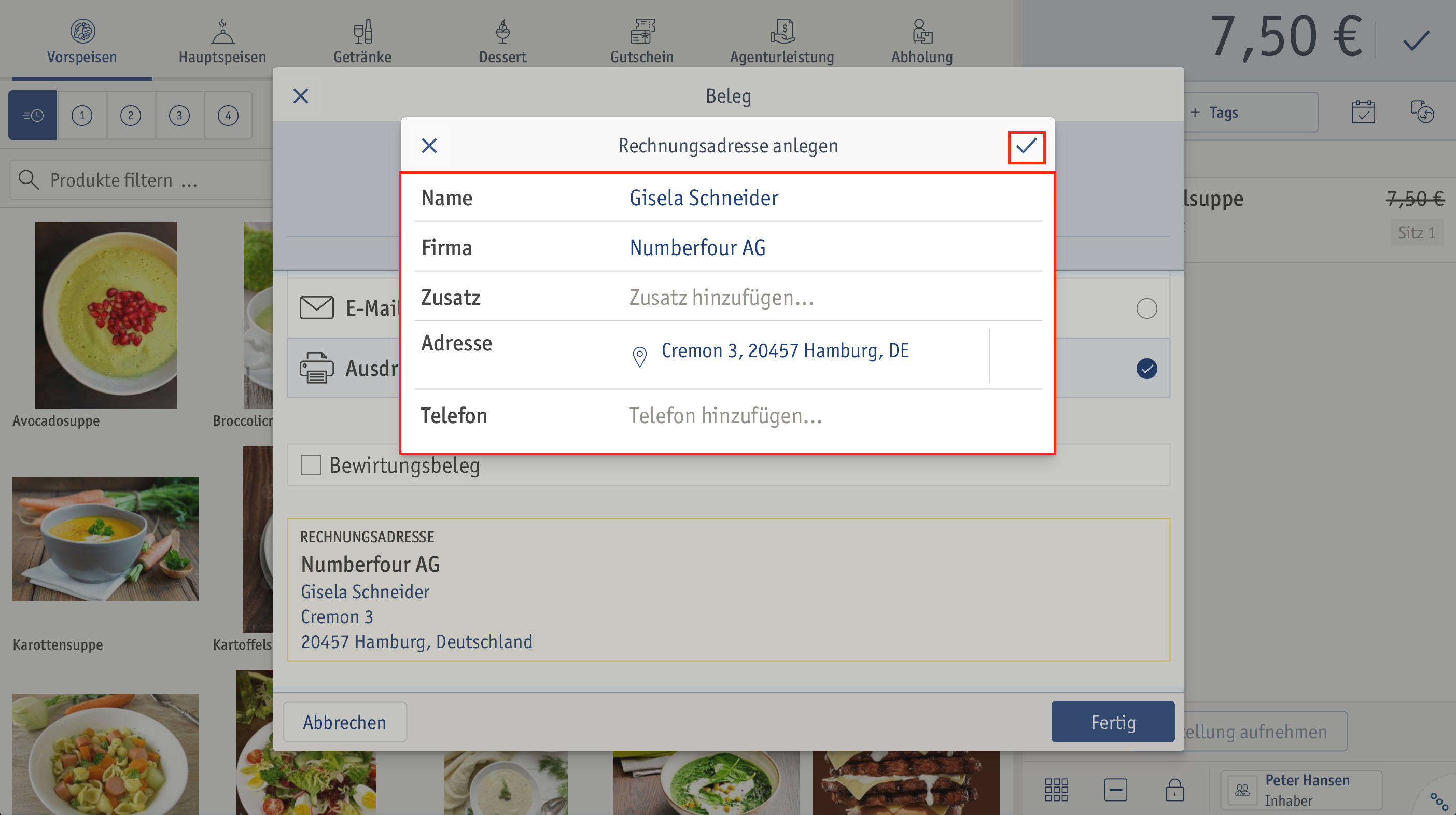 ⮕ Das Fenster Rechnungsadresse anlegen schließt sich.
⮕ Das Fenster Rechnungsadresse anlegen schließt sich. - Wähle das entsprechende Feld, je nachdem, auf welche Art die Kundin ihre formale Rechnung erhalten möchte. In diesem Beispiel möchte sie die formale Rechnung per E-Mail zugeschickt bekommen.
⮕ Das Feld zur Eingabe der E-Mail-Adresse der Kundin öffnet sich. - Gib in dem Feld die E-Mail-Adresse der Kundin ein.
- Tippe auf [Bestätigen].
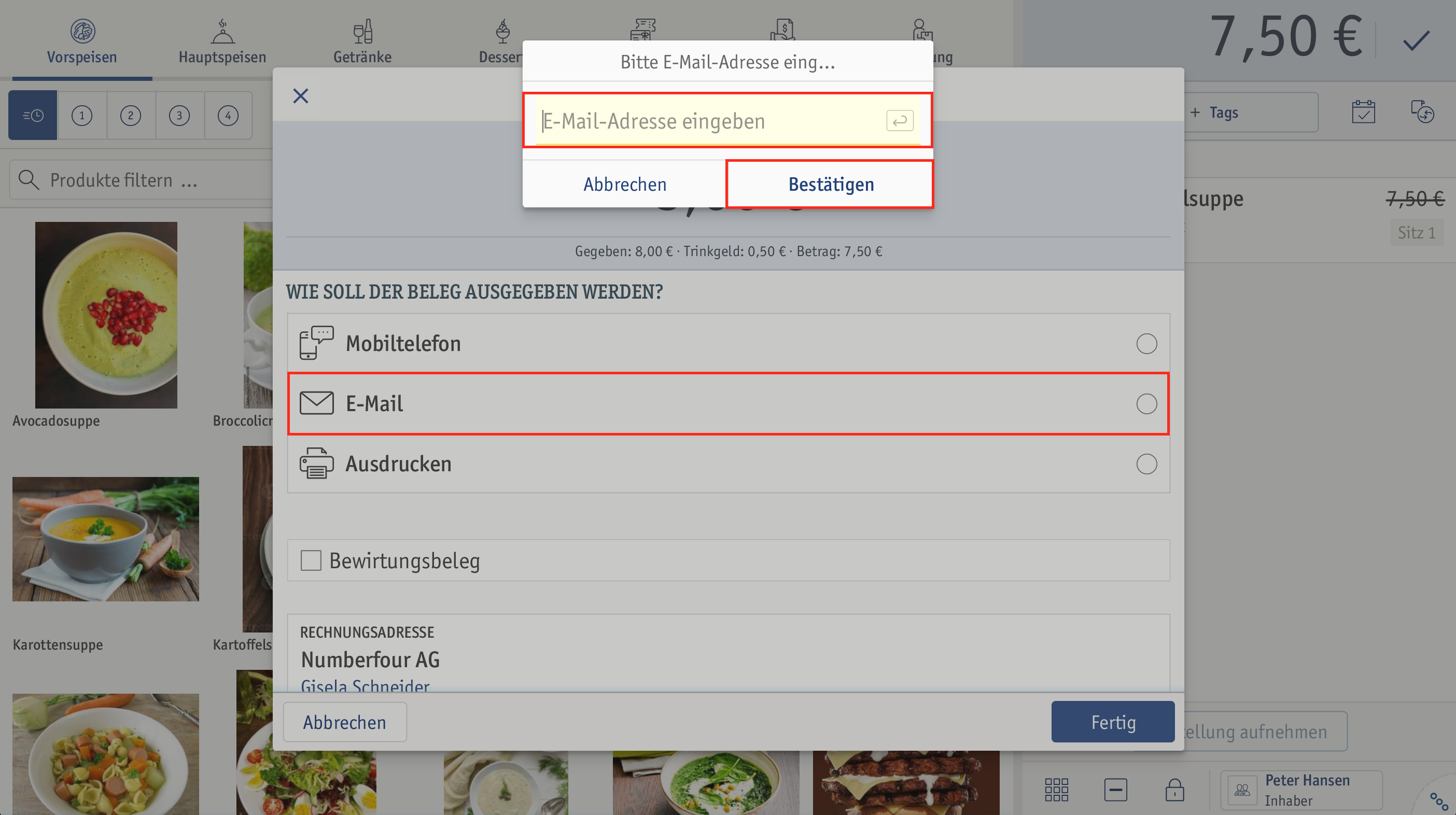 ⮕ Das Fenster zur Eingabe der E-Mail-Adresse schließt sich.
⮕ Das Fenster zur Eingabe der E-Mail-Adresse schließt sich. - Um die formale Rechnung per E-Mail zu versenden, tippe auf [Fertig].
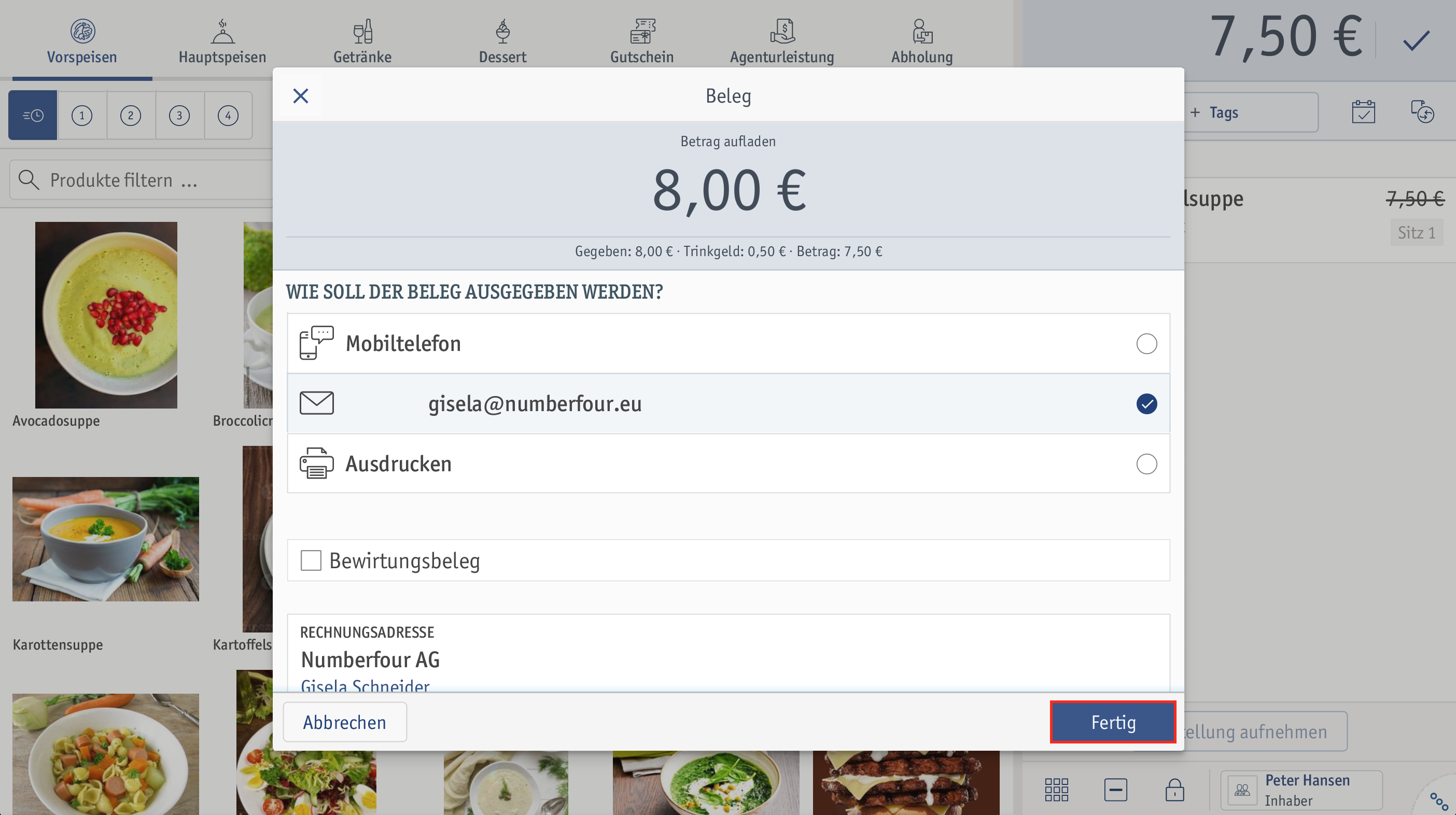 ⮕ Die formale Rechnung wurde der Kundin per E-Mail zugeschickt.
⮕ Die formale Rechnung wurde der Kundin per E-Mail zugeschickt.